ニンテンドースイッチを楽しく快適に使うには、インターネットへの接続は今や必要不可欠となっています。ネットに接続されていないと、スイッチ本来の楽しさを満喫できないといっても過言ではないくらいです。
そこで、ニンテンドースイッチをインターネットへ接続するためには、ルーターに接続しないといけませんが、今では無線ルーター(wi-fi)などが主流になっていて、有線接続はただ単に旧式な接続方法と思ってませんか?ヘビーユーザーや一部の人には、またまだ有線接続の需要やメリットがあるんです。
ここでは有線LAN接続する方法や有線接続のメリットなどをご紹介していきます。
コンテンツ
有線LAN接続のメリットとデメリット
有線接続はネット通信が安定することが一番のメリット!
メリット
- 通信速度の安定化
- LANポートに挿すだけで簡単接続
- 第三者から無線で侵入されない
デメリット
- LANケーブルが煩わしい
- 有線LANアダプタが別途必要となる
ニンテンドースイッチの有線LAN設定方法
1.ルーターと接続するための準備
ニンテンドースイッチのドッグのUSB端子に有線LANアダプター(別売り)を接続して、ルーターと有線LANアダプターを絵のようにLANケーブルつなぎます。
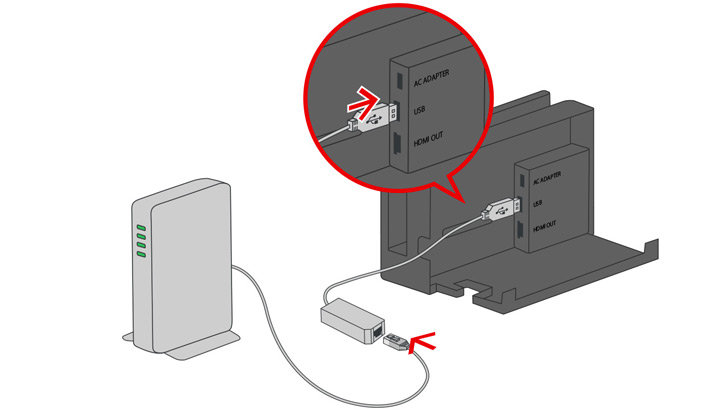

有線LANアダプタ USB3.0 RJ45 10/100/1000 Mbpsギガビット イーサネット アダプター
※ドッグのUSB端子はUSB2.0。今後のアップデートでUSB3.0に対応予定。
2.テレビ画面を見ながらスイッチを操作します
ここからTVモードでテレビ画面に表示させて設定をします。
ニンテンドースイッチの「HOME」メニュー表示画面から「設定」を選択します。
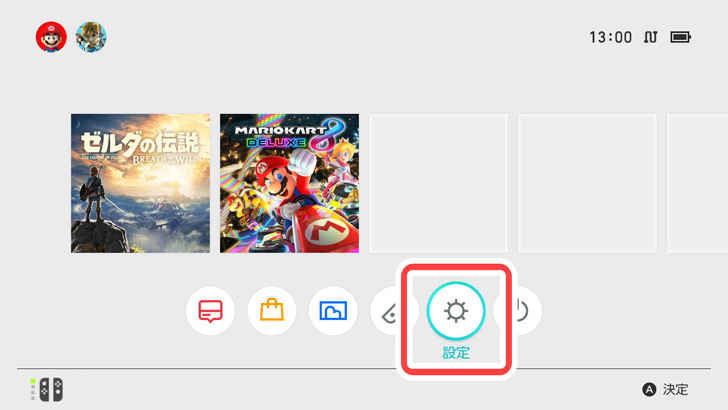
3.設定メニューから選択します
「設定」内のインターネットから「インターネット設定」を選択します。

4.インターネット設定
インターネット設定の「登録済みのネットワーク」から「有線接続」を選択します。
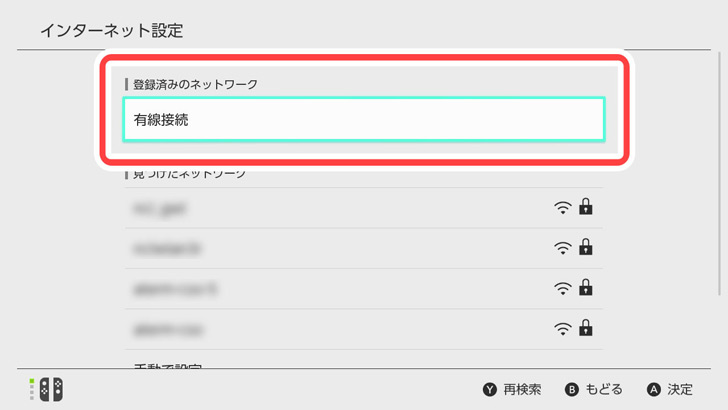
5.有線でのインターネット接続が完了!
有線でインターネットに接続を選び、「接続しました」と表示されれば設定完了です。接続したにもかかわらずエラーコードが表示された場合は以下を参照してください。
物理的な故障なら、「LANケーブル」、「アダプタ」、「ドック」などを、消去法でそれぞれチェックするとよいでしょう。
ニンテンドースイッチを有線LANアダプタで接続する方法!まとめ
いかがでしたでしょうか?
有線接続のメリットを理解して、有線LAN接続している人ならいいのですが、有線LANしかない環境で仕方なく有線を利用している人なら、無線ルーターを購入することをオススメします。
有線LANアダプタも別売りで安くはなく、その購入する費用に少しプラスすれば無線ルーター(wi-fi)買えますし、無線の方がメリットはいっぱいです!
無線ルーター(wi-fi)って、昔は高かったのですが、今なら2,000円程度で買えてしまうのが驚きです!ホント安くなりましたよね。有線LANアダプターと同じような金額って言うのが凄すぎる。


